こんにちは, @the_theorierです.
昨日, Orby Widgetsがアップデートしてアプリランチャに対応しました.
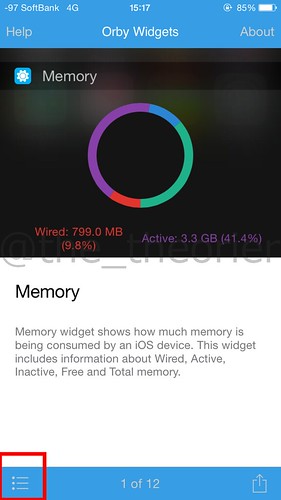
起動画面から左下にあるアイコンをタップして…
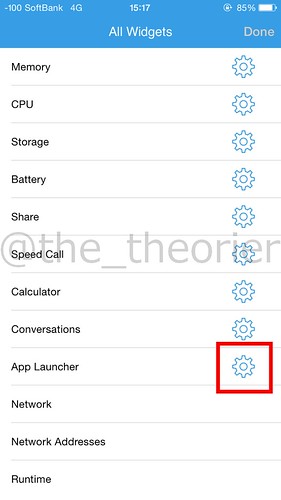
見てみると「App Launcher」があります, 歯車をタップしましょう(歯車の外でタップすると各項目の説明が出てくるだけです).
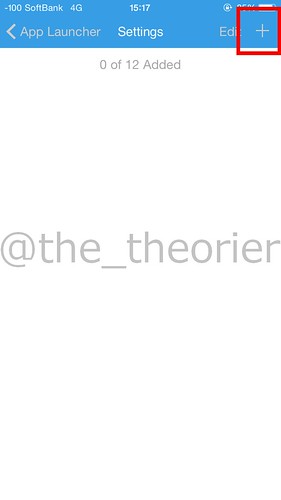
右上にある+ボタンをタップします.
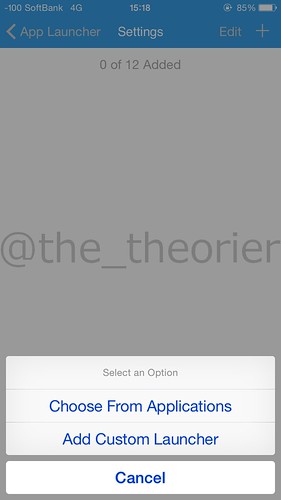
取り敢えず「Choose From Applications」から見ていきましょう.
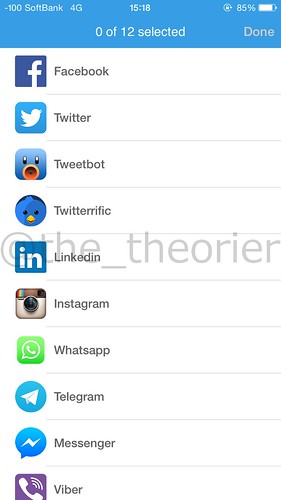
こちらはOrby Widgetがサポートしているアプリが出てきます, タップするだけで使えます.
まだ数は少ないようですね, 取り敢えずTweetboe3を選んでみます.
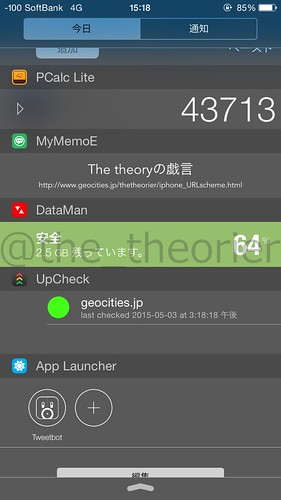
「Choose From Applications」から選んだ場合, 通知センターでの見栄えは上のようにシンプルです.
右手にある+ボタンから先程の画面に遷移出来ます.
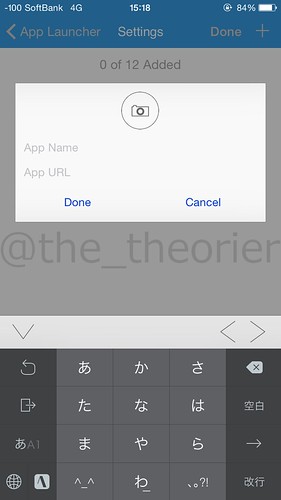
対して「Add Custom Launcher」の方を選ぶとこのようにアイコン画像とラベル, スキームを入力出来ます.
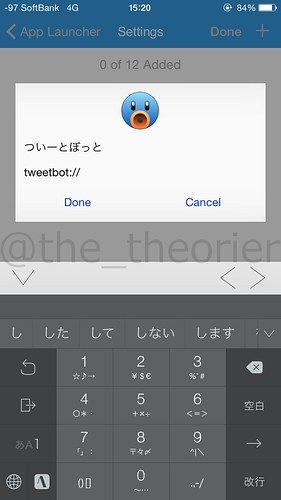
やっぱりこちらもTweetbot3にしてみました.
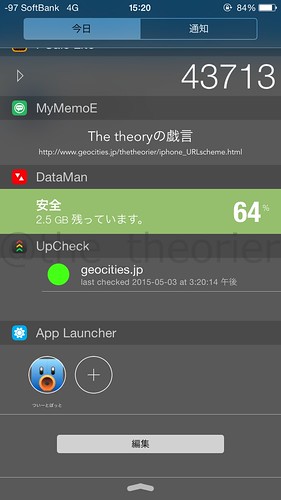
通知センターだとこう.
ラベルが小さいですね, どうやら長文になると縮小されてしまうようです.
あとアイコンもラウンドなのに四隅?に隙間が出来てしまいます.
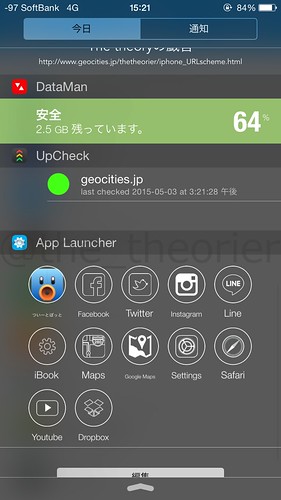
因みに設定できるアイコン数は12個までです, 配列から見ると中途半端ですね…
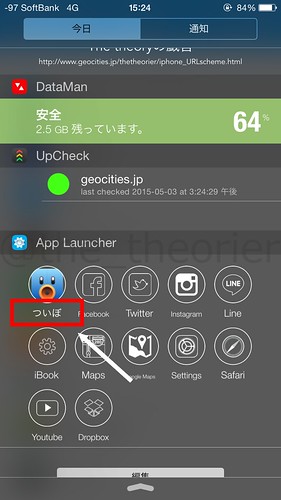
因みにラベルを打ち直して3文字にするとここまで大きくなりました.
なお現時点では「編集」はありませんので, 直すときは一度削除しなければなりません.
URLスキームについて
今回のバージョンからかは不明ですが, URLスキームに対応しています.
とはいっても通常起動ではなく, 各々の設定などに使われます, 一ずつ紹介します.
Twitterログイン
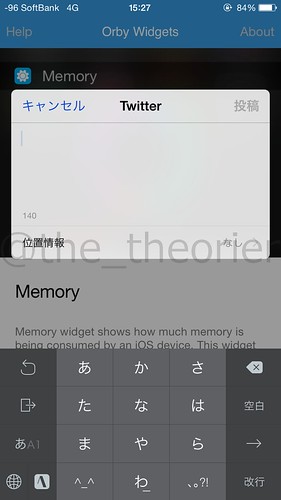
twitterloginhome:
Orby Widget(以下Orby)が起動し, Twitterのログイン画面に遷移します.
既にログインしている場合は上のように新規投稿画面になります.
Facebookログイン
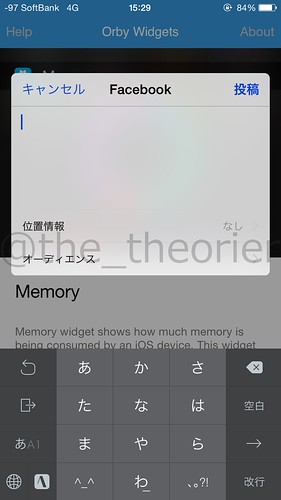
facebookloginhome:
上記のFacebook版です.
Twitter新規投稿(ミュージックタグ)
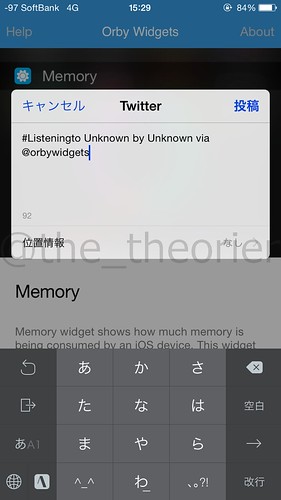
twittermusichome:
Twitterの新規投稿ですが, nowlistningtoのテンプレートが予め入力されています.
Facebook新規投稿(ミュージックタグ)
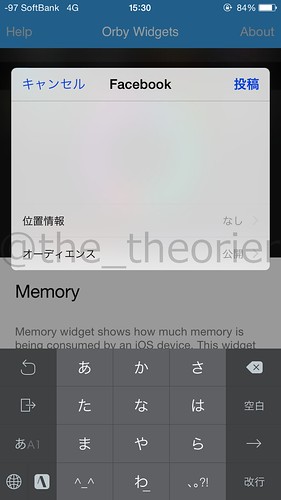
facebookmusichome:
上記のFacebook版…と思ったんですが, 上の通り通常の新規投稿と変わらなそうです.
シェア設定
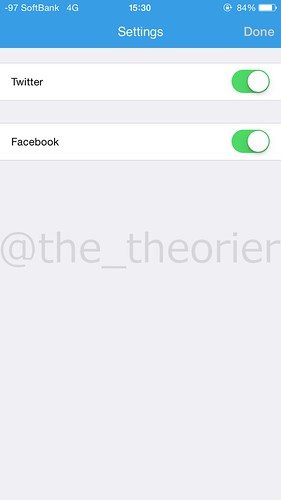
enablesharewidget:
Twitter, Facebookの, Orbyでの許可不許可の設定画面に遷移します.
連絡先用管理画面
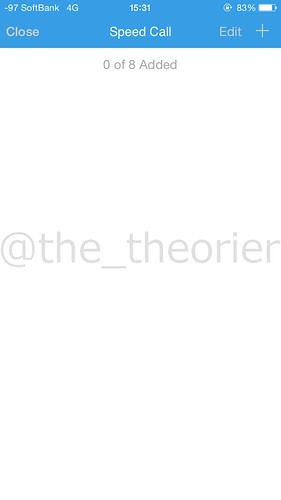
addspeeddialhome:
電話で使う方のウィジェットアイコンを管理する画面に推移します.
imessage用管理画面
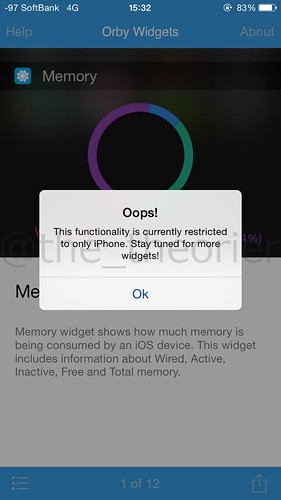
imessagehome:
上記のimessage版…と思ったんですが, 上の通りではじかれてしまいました…
App Launcher用管理画面
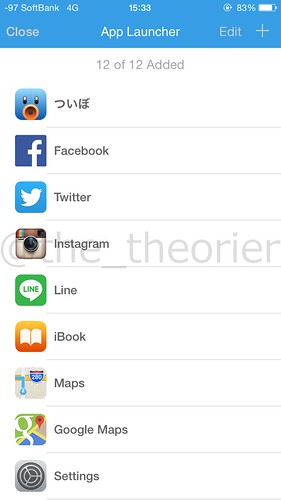
addlauncherhome:
最初に解説したApp Launcherの管理画面へ遷移します.
「会話」関連用管理画面
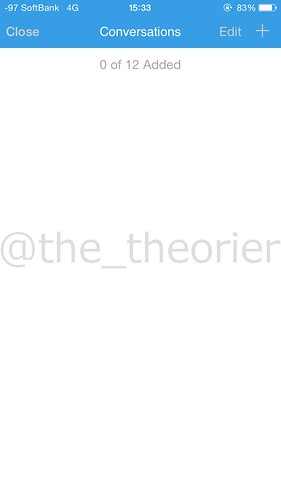
addconversationhome:
既に電話帳なりimessageがあるのでFacetimeかな?と思ったんですがTwitterなどもあるし"conversation"ですから, メッセージ関連全般…な扱いのようです.
以上の9つになります, モノによってはアプリ起動としても使えない事もないですね.
〆
ちょっとクセがあるものの, こうやって通知センターによるランチャへの対応を行うアプリが増えてきたのを考えると, 多少「制約」みたいなのがあるものの, ある程度緩和の流れになっているのかなぁと思います.
ならもう思い切ってもっとカスタム出来るようにしてほしいですよね, どれもこれもどこかしらで惜しい点があるってのは勿体ないです.
昨年までのあの対応の厳しさは何だったんでしょうね…


